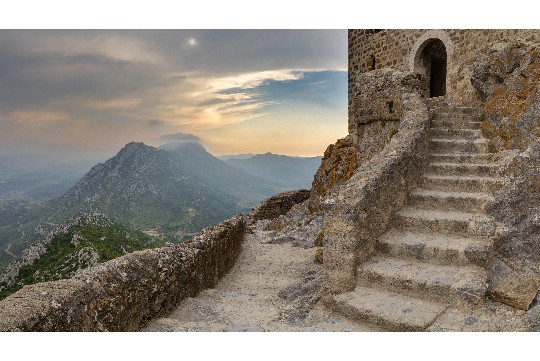网盘游戏安装难题全解析提供了针对该问题的最新解决方案。摘要指出,该解析旨在帮助用户解决在网盘下载游戏后遇到的安装困难,包括文件缺失、安装程序错误、兼容性问题等常见困扰。通过提供一系列实用的解决步骤和建议,如检查文件完整性、使用兼容模式运行安装程序、更新系统或驱动程序等,用户能够更有效地完成游戏的安装过程,享受游戏带来的乐趣。
本文目录导读:
网盘游戏安装不了的问题困扰着众多玩家,本文将从游戏文件完整性、系统兼容性、安全软件干扰、安装路径设置、磁盘空间及权限问题等多个角度,提供详尽的解决方案,帮助玩家轻松解决安装难题,享受游戏乐趣。
在数字娱乐盛行的今天,网盘作为游戏资源分享的重要渠道,为玩家提供了丰富的游戏选择,不少玩家在尝试安装网盘下载的游戏时,却遭遇了安装失败的困扰,为了帮助大家解决这一难题,本文将从多个维度出发,深入剖析原因,并提供最新的解决方案。
一、检查游戏文件完整性
1.1 文件校验
确保下载的游戏文件完整无损,网盘在传输过程中可能会因网络不稳定导致文件损坏,使用网盘自带的校验功能或第三方校验工具,如Hash校验,检查下载文件的完整性。
1.2 重新下载
若发现文件损坏,建议重新下载游戏文件,确保在下载过程中网络稳定,避免中断,以减少文件损坏的风险。
二、系统兼容性考量
2.1 操作系统版本
检查游戏是否支持当前操作系统版本,部分老旧游戏可能不兼容最新的操作系统,而新游戏则可能要求特定的系统版本,查阅游戏官方文档或论坛,了解游戏对操作系统的要求。
2.2 依赖库安装
许多游戏依赖于特定的系统库或框架才能运行,使用如DirectX、Visual C++ Redistributable等官方工具,检查并安装游戏所需的依赖库。
三、安全软件干扰排查
3.1 防火墙设置
防火墙可能会阻止游戏安装程序的正常运行,检查防火墙设置,确保游戏安装程序被允许访问网络和执行操作。

3.2 杀毒软件误报
部分杀毒软件可能会将游戏安装程序误判为恶意软件,从而阻止其运行,尝试将游戏安装程序添加到杀毒软件的信任列表,或暂时禁用杀毒软件进行安装。
四、安装路径设置优化
4.1 路径选择
避免将游戏安装在系统盘(如C盘)的根目录或受保护的文件夹中,选择具有足够空间的非系统盘,如D盘或E盘,作为游戏安装路径。
4.2 路径名称
确保安装路径中不包含特殊字符、空格或过长名称,这些可能导致安装程序无法正确解析路径,从而安装失败。
五、磁盘空间及权限问题
5.1 磁盘空间检查
游戏安装需要足够的磁盘空间,使用磁盘管理工具检查目标安装盘的剩余空间,确保满足游戏安装需求。
5.2 管理员权限

以管理员身份运行游戏安装程序,右击安装程序,选择“以管理员身份运行”,以确保安装程序具有足够的权限访问系统资源和写入磁盘。
六、注册表及系统服务修复
6.1 注册表清理
注册表是Windows系统的重要数据库,存储着系统配置和应用程序信息,错误的注册表项可能导致游戏安装失败,使用注册表清理工具,如CCleaner,扫描并修复注册表错误。
6.2 系统服务检查
某些系统服务对游戏安装至关重要,使用系统配置工具(如msconfig)或服务管理器,检查并确保与游戏安装相关的系统服务(如Windows Installer服务)已启用并正在运行。
七、游戏安装程序及版本问题
7.1 安装程序版本
确保下载的是与游戏版本相匹配的安装程序,有时,游戏更新后,旧版安装程序可能无法正常工作。
7.2 官方渠道下载
尽量从游戏官方网站或官方授权的下载渠道获取安装程序,非官方渠道下载的安装程序可能包含恶意软件或已被篡改,导致安装失败。

八、其他常见问题及解决方案
8.1 虚拟内存不足
若系统虚拟内存不足,也可能导致游戏安装失败,调整系统虚拟内存设置,增加虚拟内存大小。
8.2 硬件兼容性
检查游戏是否对硬件配置有特定要求,如显卡、内存、处理器等,若硬件配置不足,可能需要升级硬件以满足游戏运行需求。
8.3 第三方工具辅助
使用如Steam、Uplay等游戏平台自带的游戏安装功能,或第三方游戏管理工具(如Game Booster),可能有助于解决安装问题,这些工具通常具有更完善的错误处理和兼容性支持。
网盘游戏安装不了的问题可能涉及多个方面,通过仔细检查游戏文件完整性、系统兼容性、安全软件干扰、安装路径设置、磁盘空间及权限问题,以及注册表和系统服务状态,玩家可以逐步排查并解决安装难题,保持对游戏官方动态的关注,及时获取游戏更新和补丁信息,也是确保游戏顺利安装和运行的关键,希望本文能为广大玩家提供实用的帮助,让大家在游戏的海洋中畅游无阻。